
В Gmail вы можете выбрать несколько электронных писем и применить действие (например, архив ) всем из них сразу. Мы покажем вам, как выбрать все электронные письма и конкретные электронные письма по их статусу в веб-версии Gmail.
Есть много причин, чтобы сделать несколько выборов электронной почты в Gmail. Может быть, вы хотите архивировать все ваши непрочитанные электронные письма. Или, может быть, вы хотите Переслать все ваши электронные письма как привязанность к кому-то.
Вы можете выбрать все электронные письма в веб-версии Gmail, которую вы можете получить доступ к компьютеру Windows, Mac, Linux или Chromebook. Мобильное приложение Gmail для iPhone, iPad и Android не позволяют вам выбрать все электронные письма одновременно.
Как выбрать все электронные письма в Gmail
Один тип выбора - выбрать все электронные письма, которые отображаются на одной странице в Gmail.
Сделать это, сначала запуска Гад В веб-браузере на вашем компьютере. Войдите в свою учетную запись, если вы еще не найдете.
На интерфейсе Gmail с боковой панели влево выберите папку, в которую вы хотите выбрать электронные письма. Это может быть любая папка, перечисленная в боковой панели (в том числе «Входящие», «Snoozed», «Отправлено» и «Спам».)
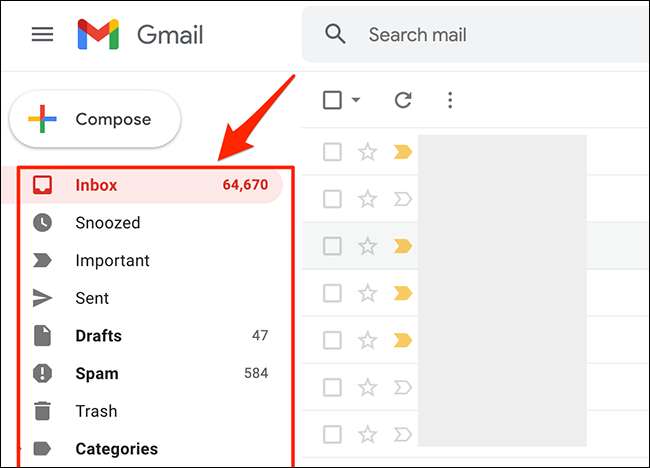
Письма из вашей выбранной папки появится справа от списка папок. С помощью панели инструментов в верхней части этих электронных писем выберите опцию «Выбрать» (квадратный значок). Это первый значок на панели инструментов.
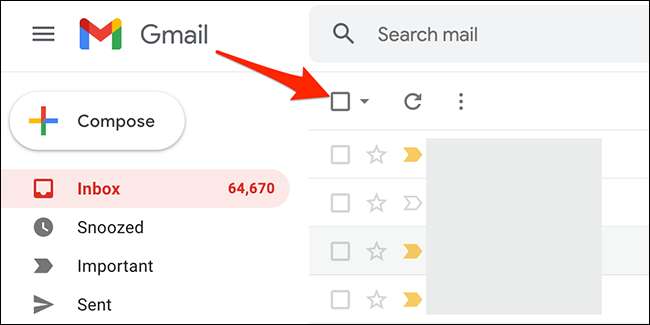
Gmail выберет все электронные письма, отображаемые на текущей странице. В верхней части этих электронных писем вы увидите сообщение, которое говорит «Все x разговоры на этой странице, выбраны», где «X» - это количество выделенных электронных писем.

И вот как вы выбираете все свои электронные письма в Gmail!
Чтобы выбрать больше электронных писем, измените опцию в настройках Gmail, чтобы он отобразил больше писем на одной странице. Для этого из верхнего правильного угла сайта Gmail выберите опцию «Настройки» (значок Gear).
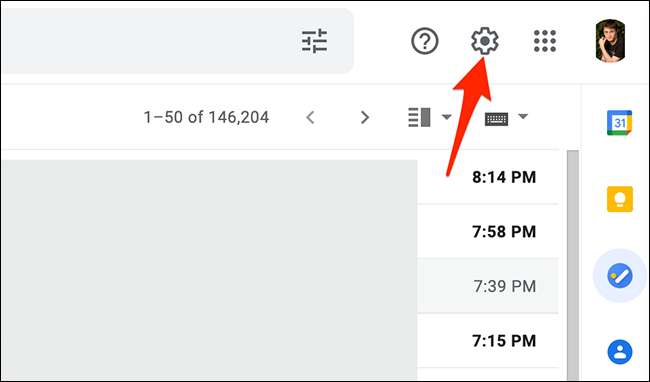
В меню «Настройки» из раздела «Быстрые настройки» выберите «Смотрите все настройки».
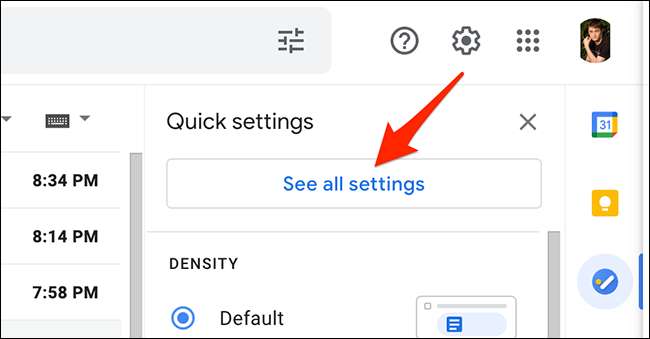
Gmail отобразит ваши полные настройки учетной записи. Здесь, в верхней, щелкните вкладку «Общие».
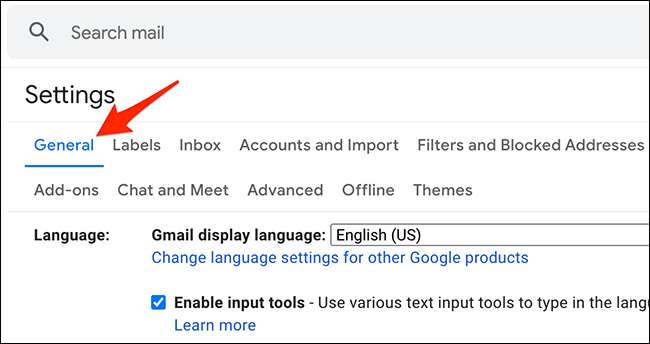
На вкладке «Общие» щелкните раскрывающееся меню «Максимальная страница». Затем выберите количество электронных писем, которые Gmail должен отображаться на одной странице. Вы можете выбрать 10, 15, 20, 25, 50 или 100.
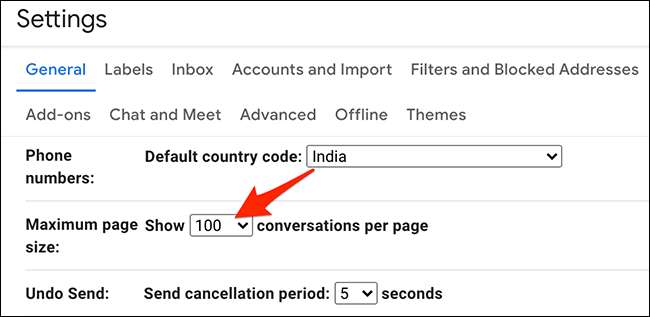
Когда вы сделали выделение, прокрутите страницу «Общая» вкладка и нажмите «Сохранить изменения».
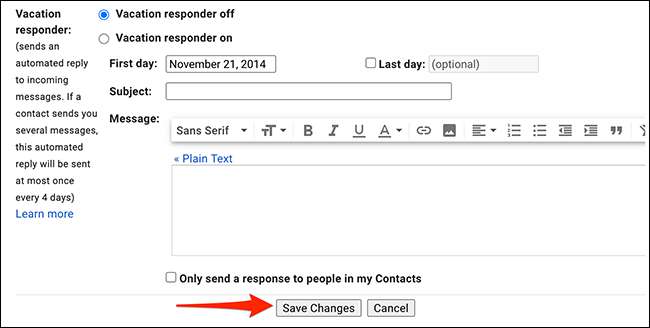
Gmail теперь показывает ваше выбранное количество электронных писем на одной странице. Чтобы выбрать все эти эти электронные письма, используйте один и тот же опцию «Выбрать», которую вы использовали выше.
Как выбрать все электронные письма в Gmail
Gmail также позволяет вам выбрать все ваши электронные письма, а не только те, которые отображаются на одной странице.
Чтобы сделать этот выбор, с левой боковой панели на сайте Gmail, Выберите папку в котором вы хотите выбрать все электронные письма.
В верхней части списка электронных писем с панели инструментов выберите опцию «Выбрать» (значок квадрата).
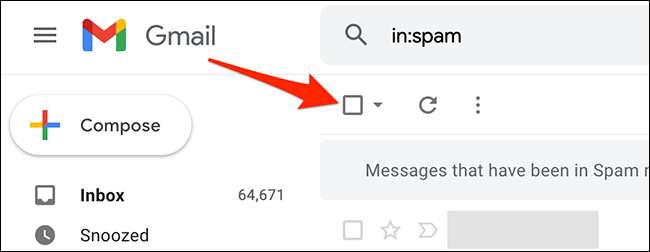
Gmail выберет все ваши электронные письма на экране. Чтобы выбрать электронные письма, которые не отображаются на текущей странице, в верхней части списка электронных писем нажмите опцию «Выбрать все X разговоры в папке» (где «X» - это количество электронных писем, которые находятся в вашей выбранной папке).
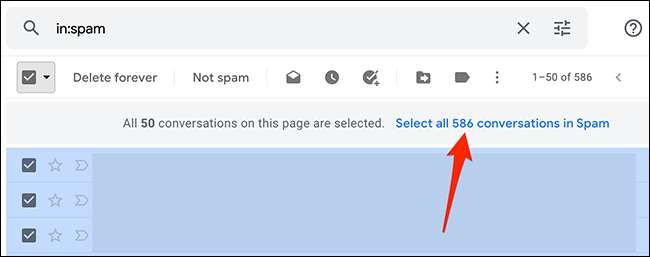
И это все. Gmail отобразет сообщение, которое говорит «Все X разговоры в папке выбраны», что подтверждает все электронные письма в выбранной выбранной вами папке.
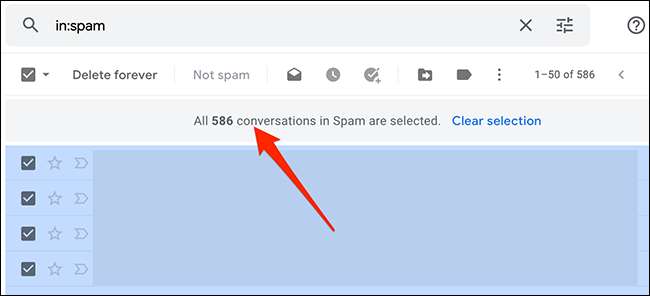
Как выбрать электронные письма по их статусу в Gmail
С расширенной функцией выбора Gmail вы можете выбрать электронные письма, которые имеют определенный статус. Например, вы можете выбрать все непрочитанные или прочитанные электронные письма на своей учетной записи.
Чтобы использовать эту функцию, запустите Gmail и выберите папку, в которую вы хотите выбрать электронные письма.
В верхней части списка ваших электронных писем прямо рядом с опцией «Выбрать» щелкните значок вниз-стрелки.
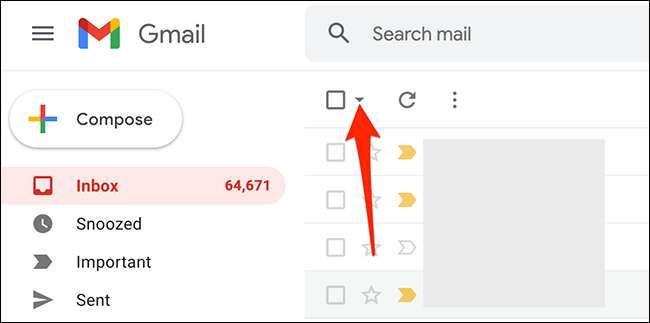
Вы увидите несколько вариантов, чтобы выбрать ваши электронные письма. Выберите опцию из них:
- Все : Это выбирает все на экране электронные письма в вашей текущей папке.
- Никто : Это отменивает любые выбранные электронные письма в вашей текущей папке.
- Читать : Это выбирает только ваши чтения электронные письма.
- Непрочитанный : Это выбирает ваши непрочитанные электронные письма.
- Сниматься : Это выбирает электронные письма, которые вы назначили звезду.
- Застенчивый : Это выбирает все электронные письма, которые вы не назначали звезду.
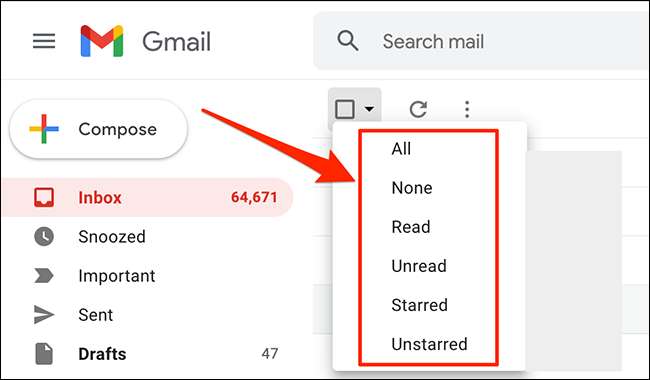
И Gmail выберет только тип электронной почты, который вы выбираете!
Что вы можете сделать с выбранными электронными письмами?
Как только вы выберете электронные письма на своей учетной записи Gmail, вы можете Применить различные действия им. Эти действия доступны в верхней части списка электронных писем.
СВЯЗАННЫЕ С: Как отметить электронные письма как чтение в Gmail
Доступные действия:
- Архив : Используйте это, чтобы архивировать все выбранные электронные письма.
- Пожаловаться на спам : Это отмечает ваши выбранные электронные письма в качестве спама.
- Удалить : Это удаляет ваши выбранные электронные письма.
- Отметить как непрочитанное : Выберите этот, чтобы отметить выбранные электронные письма как непрочитанные.
- Вздремнуть : Выберите это, чтобы повторить ваши электронные письма.
- Добавить в задачи : Это создает задачу для ваших выбранных электронных писем в Google Passions.
- Перейти к : Выберите это, чтобы переместить выбранные электронные письма в папку.
- Ярлыки : Используйте это, чтобы нанести этикетку на выбранные электронные письма.
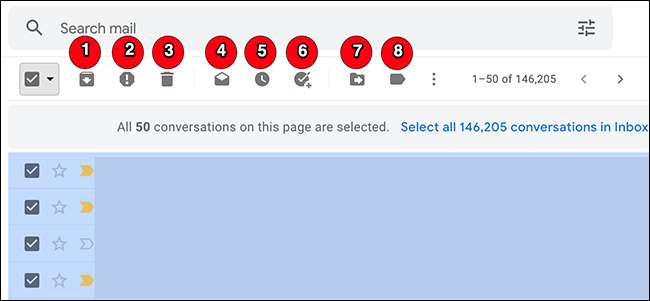
Рядом с опцией «Метки» есть три точки, которые вы можете нажать, чтобы открыть меню «Дополнительное». Это меню имеет больше действий, которые вы можете выполнить на ваших электронных письмах:
- Пометить, как прочитанное : Это отмечает выбранные электронные письма как чтение.
- Отметить как непрочитанное : Это отмечает выбранные электронные письма как непрочитанные.
- Отметку как важно : Отмечает выбранные электронные письма как важные.
- Отметьте как не важно : Отмечает выбранные электронные письма как не важные.
- Добавить звезду : Назначает звезду выбранным письмам.
- Фильтрующие сообщения, такие как эти : Находит электронные письма, которые похожи на выбранные электронные письма.
- Немой : Используйте это, чтобы отключить выбранные электронные письма. Таким образом, Gmail не уведомит вас от ответов на отдельные потоки электронной почты.
- Вперед как привязанность : Это позволяет вам переслать выбранные электронные письма в качестве файла вложения .EML.
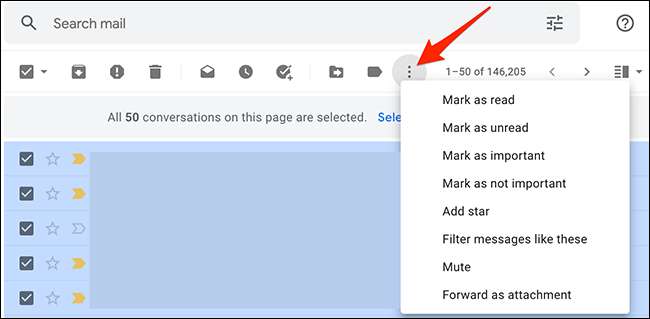
И вот как вы выполняете объем или изверенный выбор в вашей учетной записи Gmail. Не стесняйтесь использовать эти методы, чтобы выбрать любой вид электронной почты, которые вы хотите!
Если вы переходите с одной электронной почты на другой, Google позволяет легко Импортируйте все ваши старые электронные письма на новую учетную запись. Проверьте наше руководство о том, как это сделать.
СВЯЗАННЫЕ С: Как импортировать старую учетную запись электронной почты в Gmail







